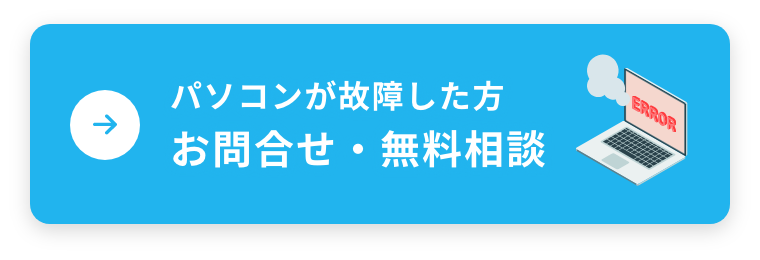パソコンの動作が遅いと感じたことはありませんか? 特にSSDを搭載しているのに、なぜか動作が遅くなってしまうことがありますよね。
本記事では、Windows10およびWindows11においてパソコンの動作が遅くなる原因と、その解消方法について解説します。
SSDストレージでパソコンの速度が遅く感じる場合、以下のいずれかの原因が考えられます。
SSDの「書き込み」が遅い
SSDは読み込み速度が高速な一方、データの保存状況、ストレージの空き容量等や、高温になったりと、その状況によりファイルの保存やデータの書き込みが遅くなることがあります。この場合、以下の対処法を試してみましょう。
- 不要なファイルやプログラムを削除して容量を空ける。
- ヒートシンクや熱伝導シート等を貼るなどして、放熱処理を行う。(特にNVMeの高速モデル)
- ファームウェアのアップデートを行う。
まず、パソコンの容量を確認しましょう。SSDの容量がいっぱいに近づいていると、書き込み速度が低下する可能性があります。不要なファイルやプログラムを削除して、SSDの空き容量を作りましょう。
さらに、SSDのファームウェアを最新のものにアップデートすることも効果的です。ファームウェアは、SSDの制御や処理方法を管理するソフトウェアです。最新のファームウェアに更新することで、性能の向上やバグの修正が行われることがあります。
これらの対処法を試してもSSDの速度が改善されない場合は、パソコンのBIOSやSSD自体のファームウェアが古い可能性があります。パソコンメーカーやSSDメーカーの公式サイトで最新のアップデート情報を確認し、必要なアップデートを行いましょう。
ちなみに、記事によっては「デフラグを行う」と改善するという記載があるものもありますが、こちらはSSDの寿命を著しく縮める行為になるので、行わないほうが無難です。
SSDの「読み込み」が遅い
SSDの読み込み速度が遅い場合、ファイルやデータの開く速度が遅くなることがあります。以下の方法を試してみてください。
- 不要なスタートアッププログラムを無効にする。
- ウイルススキャンを実行してウイルス感染を確認する。
- パソコンのメモリ容量を増やす。
不要なスタートアッププログラムが多いと、SSDの読み込み速度が遅くなることがあります。これは、パソコンが起動する際に自動的に起動するプログラムが多すぎるため、SSDの処理能力が分散されてしまうためです。
パソコンがウイルスに感染している場合、セキュリティソフトがファイルのスキャンを行うことがあります。このスキャンによってSSDの読み込み速度が低下する場合があります。
パソコンのメモリ(RAM)容量が十分でない場合、SSDの読み込み速度が低下することがあります。これは、メモリ不足によってデータの一時的な保存場所が不十分となり、SSDの処理速度が低下してしまうためです。
メモリに問題がある
パソコンのメモリに問題がある場合も、SSDの速度が遅くなることがあります。以下の解決策を試してみましょう。
- メモリの故障を確認するためにメモリ診断ツールを使用する。
- メモリを交換する。
その他の原因 上記のいずれにも当てはまらない場合
以下の原因が考えられます。
- パソコンの設定が適切でない。
- パソコンがウイルスに感染している。
- パソコンのドライバが最新ではない。
Windows10/Windows11パソコンの動作が異常に遅い場合には、以下の対処法を試してみてください。
1. 不要なファイルやプログラムを削除して容量を空ける。
2. ヒートシンクを貼るなどして、放熱の処理を行う。
3. ファームウェアのアップデートを行う。
4. 不要なスタートアッププログラムを無効にする。
5. ウイルススキャンを実行してウイルス感染を確認する。
6. パソコンのメモリ容量を増やす。
7. パソコンの設定を見直し、必要なドライバを最新のものに更新する。
これらの対処法でも問題が解決しない場合は、パソコン修理専門の業者に相談することをおすすめします。 パソコンのSSDが遅くなる原因はさまざまですが、上記の対処法を試すことで問題を解消することができるはずです。 しかし、パソコンの修理やメンテナンスは専門知識が必要なため、自身で解決できない場合はプロに相談することをおすすめします。